Wer viel am PC arbeitet, freut sich über jede Verbesserung, die Zeit und Mausklicks spart, zumal dann, wenn es sich nicht um kreative, sondern um eher stupide Mausakrobatik handelt. In einer mit diesem Beitrag startenden Serie möchte ich meinen geneigten LeserInnen ein paar praktische Software-Helferlein vorstellen, die ich aus eigener Erfahrung wärmstens weiterempfehlen kann...
Vor allem im Büro habe ich mit vielerlei Dateien zu hantieren (Word-Serienbriefe, Excel-Tabellen, PDF-Dokumente), die in einer Unzahl von Verzeichnissen liegen und überdies in einer recht ausfernden Ordnerhierarchie auf diverse Netzlaufwerke verteilt sind. Zu den gemeinsam genutzten Dateien auf Gruppenlaufwerken kommen noch die im persönlichen Bereich hinzu, und so mußte ich mich bis vor kurzem jedesmal beim Anklicken von »Datei öffnen...« oder »Datei speichern unter...« in der dann erscheinenden Auswahlbox vom aktuellen Ordner zu demjenigen durchhangeln, in dem die gewünschte bzw. abzulegende Datei zu liegen hat. Daheim am eigenen Rechner ist die Navigation nicht nennenswert einfacher, wenn man zwar weniger Netzlaufwerke, dafür aber getrennte Partitionen auf der Festplatte zur Verfügung hat: Viele Ordner gibt es also hier wie da. [1]
Vorhang auf, Auftritt des genialen »FileBox eXtenders«: Das famose Freeware-Programm erweitert systemweit alle Dialogboxen zum Laden/Speichern um ein paar überaus nützliche Symbole und Funktionen. Der wichtigste Knopf führt zu einer frei konfigurierbaren Favoriten-Liste mit den am meisten benötigten Ordnern:
Das Bild oben zeigt einen Ausschnitt aus der regulären Dateiauswahlbox in meinem Bildbearbeitungsprogramm. Ein Klick auf den kleinen »Ordner mit Herz« läßt die (hier noch kurze) Liste mit meinen ständig benutzten Ordnern aufklappen. Ein weiterer Klick auf einen der gelisteten Ordner, und schwupps, schon wird der nämliche geöffnet. Schneller geht es nicht! Man kann die Favoriten-Liste nach eigenem Gusto reihen und bei Bedarf mit Trennstrichen (wie im Bild zu sehen) oder gar automatisch aufklappenden Untermenüs strukturieren [2]:
Doch damit nicht genug. Zusätzlich zur individuell gebastelten Favoritenliste führt der FileBox eXtender noch automatisch Buch über die während einer Arbeitssitzung besuchten und benutzten Ordner. Über ein zweites Icon (im oberen Screenshot das linke Symbol mit der Uhr im Ordner [3]) kann man diese Ordnerhistorie wahlweise chronologisch geordnet oder alphabetisch sortiert zur Anzeige bringen: Ein Klick auf den gesuchten Ordner in der Liste, und sofort wird dieser angesteuert. Fabelhaft!
Zwei weitere zuschaltbare Knöpfe (die gezeigte Pin-Nadel zum Fixieren von Fenstern im Vordergrund und ein von mir persönlich nicht benutzter Pfeil für Rolloeffekte (Zusammenschrumpfen des aktiven Fensters auf die schmale Titelleiste) runden den Funktionsumfang des praktischen Utilities ab. Mein Urteil fällt eindeutig aus:
| Funktionalität | |
| Bedienbarkeit | |
| Nutzen | |
| Preis / Leistung | |
| Gesamturteil |
Wer nach dem Ausprobieren nicht 100%ig zufrieden ist, kriegt sein bzw. ihr Geld von mir persönlich zurückerstattet! ;-)
[1] Recht verstanden: Nicht mangelnde Struktur und Übersicht ist das Problem, sondern das aufwendige manuelle Manövrieren durch Pfade in Auswahl-Dialogen von nur rudimentärer Funktionalität.
[2] Man möge sich durch die englische Oberfläche des Konfigurations-Menüs nicht abschrecken lassen: Sowie erstmal alles nach eigenen Wünschen eingestellt ist, kriegt man davon so gut wie nichts mehr zu Gesichte...
[3] Die Symbole sind netterweise mit Hilfe eines (externen) Icon-Editors dem eigenen Geschmack anzupassen, ich habe mir für den Eigenbedarf unauffällige schwarz/weiß-Schaltflächen gebastelt.





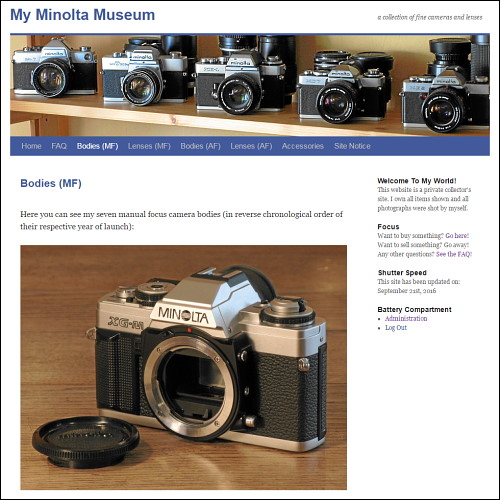


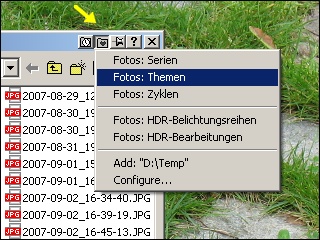
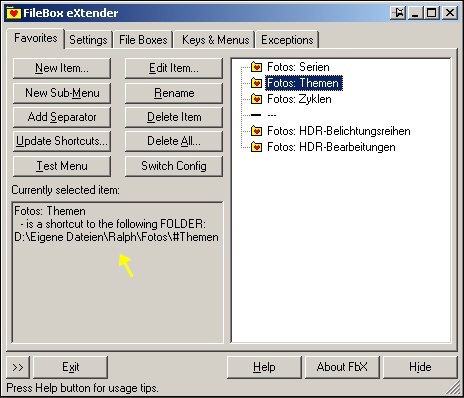
Dieser Empfehlung ...
... schließe ich mich uneingeschränkt an. Ergänzend loben möchte ich die hervorragende und gut konfigurierbare Tastaturunterstützung, die sehr zum hohen Gebrauchswert dieses Programms beiträgt. – Die »(1)« im Titel macht’s spannend. Was kommt als nächstes? ;-)
#1
Gespannte Erwartung? ;-)
#2
Wie ’n Flitzebogen! :-)
#3
*probier*
*gutfind*
Btw: An Hand des Screenshots erspechte ich, dass du den FreeStone-Viewer benutzt. Dieser wäre m.E. auch einer lobenswerten Erwähnung würdig... zwar nicht ganz mit maximalstpunktzahl, aber der eingebaute RAW-Support ist schon wirklich hübsch
#4
Du meinst sicherlich...
...den Fast Stone Image Viewer, und Du hast vollkommen recht damit, daß der auf Liste meiner noch lobend zu erwähnenden Software-Spezereien steht. Kommt Zeit, kommt Empfehlung! ;-)
#5
...äh, ja genau den meinte ich...
#6
*download* :) Danke für den Tipp!
Man fragt sich schon, warum den Windows-Entwicklern solche Dinge offenbar nicht einfallen. Allein die wahnwitzige Platzierung der Benutzerordner unter
‘Dokumente und Einstellungen – Tschackiquacki – Anwendungsdaten – Dings2.0 – echtjetz – Lokale Einstellungen – versteckterOrdner – OrdnernochweiterunteninHierarchie – Catalog – Default« ist eine Frechheit und hätte ohne eine solche Erweiterung imho nie verwirklicht werden dürfen. Wäre es nicht Aufgabe der Weiterentwickler des Betriebssystems, genau solche Treffer zu landen und nicht am Bedarf vorbei zu behübschen und aufzublasen?
Die History an verwendeten Ordnern und Dateien ist allerdings auch in Windows eingebaut, muss ich zu seiner Verteidigung anführen; zumindest im ‘Speichern unter’-Dialog.
Systemübergreifende Autotext-Einträge haben mir zB immer schon gefehlt. Möchte nicht wissen, wie viel kostbare Lebenszeit ich schon damit verbracht habe, die Worte Umsatzsteuervoranmeldung, Haftpflichtversicherung oder auch meine URL einzutippen! Jetzt entsteht sie wie von Geisterhand beflügelt mit der simplen Eingabe ‘url#’, und zwar sowohl im Browser-Kommentarfeld als auch im Mail- oder Textverarbeitungsprogramm – dank Ac’tivAid (Programm mit gesammelten Open Source-Windowserweiterungen, wie schon mal bei mir drüben lobend erwähnt).
#7
Gut gesprochen...
...mein lieber Gnu1742: Du bringst es auf den Punkt! Schenkelklopfenden Dank auch an Frau Etosha for making my day mit der aberwitzigen Pfadangabe... ;-)
Für systemweite (wenn auch nicht -übergreifende) Autotext-Einträge habe ich auch ein unentwegt meiner Kürzeleingaben harrendes Tool im Einsatz, und natürlich arbeite ich mit einer wunderbar aufgepeppten Zwischenablage, die sich weit mehr merken kann als nur den letzten Ausschnitt: Beides mag man nach kürzester Zeit nie mehr missen. Einschlägige Empfehlungen werden folgen, aber zunächst muß ich mir das mir bis dato nicht bekannte ac’tivAid näher anschauen: Vielleicht muß ich ja dann bei mir das Gute durch das Bessere ersetzen! Danke jedenfalls für den Tipp...
#8
Warum nicht gleich so?
...lautete ja die Eingangsfrage von Etosha. Meine Erklärung: Die bekannte Firma wird kein Exemplar von Windows weniger verkaufen, nur weil sie dieses praktische Gimmick nicht von Haus aus mitliefert. Dies ist nicht als Microsoft-Bashing gemeint, sondern schlichtweg eigene Erfahrung aus der SW-Entwicklungswelt: Etwas wofür niemand bezahlt, wird nicht implementiert. Die wirklich praktischen Weiterentwicklungen finden ergo nicht in Redmond statt, sondern finden ihren Ursprung in den Köpfen von Menschen, die grundsätzlich wie du und ich sind, aber zusätzlich noch genügend Sachverstand, Muße und Altruismus aufbringen, um so ein feines Stück Software zu entwickeln, zu testen und gnu-lizensiert (man beachte die fehlende 1742) unters Volk zu bringen. Und so kommt es, dass die OS-Firma fürs einigermaßen brauchbar funktionieren der Basis zuständig ist, die wirklichen Perlen aber von eben solchen Menschen stammen.
#9
Natürlich hat gnu eeeeh recht in dieser merkwürdig zynischen Welt. In meinem (vorsätzlich naiven) Kopf dagegen bleibt die Sache nach wie vor unbegreiflich. Dass ich zB ein externes Script brauche, um mit Ctrl+N in Windows einen neuen Ordner anzulegen, ist einfach nur *kopfkratz*.
Ac’tivAid ist wirklich superleiwand (ösisprech ;) (Du bist ja Kottan-Kenner, da kennst dich mit solchen Ausdrücken sicher aus.)
Da das Programm mit AutoHotkey arbeitet, musst du das vorab installieren – dadurch sind aber auch den eigenen Scripten aber fast keine Grenzen gesetzt – außer die eigenen geistigen, so wie bei mir.
Bin halt auch kein Programmierer, sondern nur ein interessierter Anwender mit einer Faszination dafür, was prinzipiell alles machbar ist, und natürlich einer Vorliebe für kleine, aber effizienzeffektive Helferlein im Alltag! :)
Du hast da wirklich alles unter einem Dach: UserHotkeys, MultiClipboard, Autotext (‘HotStrings’), Tooltips via LEO oder Wortschatz Uni-Leipzig; PostIt (‘QuickNote’, mein Lieblingshelferlein!), Paste von unformatiertem Text oder von cleartext-Dateipfaden aus der Zwischenablage, ein Leselineal, und viele weitere teilweise kleine, aber immer nette, brauchbare Ideen.
Die (erfreulicherweise in der neuen Version erstmals vorhandene) Screenshot-Funktion krankt imho noch ein bisschen an der nicht voreinstellbaren Kompressionsqualität – ein entsprechendes Posting hab ich im c’t-Forum bereits hinterlassen; gemeinsam mit Fragen zum generellen oder einzelmoduligen Programmausschluss (dies nur, falls du auf ähnliche Fragen stößt; auch viele andere Fragen werden dort beantwortet).
Viel Freude wünsch ich!
#10